LabVIEW安装了哪些版本的LabVIEW运行引擎
附件有源程序可以下载
如何确定计算机上安装了哪些版本的 LabVIEW 运行引擎?
解决方案
有三种不同的方法来确定计算机上安装了哪些版本的 LabVIEW 运行时引擎 (RTE)。
1. 通过在Measurement & Automation Explorer (MAX) 中查看此信息。
2. 使用系统文件浏览器。
3. 使用本文末尾的 VI 以编程方式查看。
使用Measurement & Automation Explorer (MAX)
打开 MAX。
在左侧面板中,展开我的系统>>软件,将看到已安装的 NI 软件列表。
选择任何一个LabVIEWRTE,其版本将显示在属性选项卡中,如下所示。
请注意,64 位安装将在软件名称中标注(例如 LabVIEW Runtime 2019 SP1 f4 (64-bit) ),如果未指定位数,则为 32 位安装。
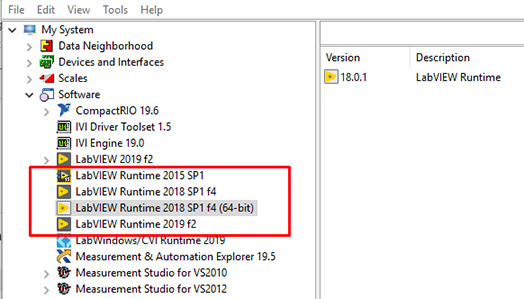
使用系统文件浏览器
Windows
根据软件和操作系统的位数导航到相对应的目录。
对于 32 位计算机上的 32 位软件或 64 位软件,导航至<ProgramFiles>\National Instruments\Shared\LabVIEW Run-Time\ 。
对于 64 位机器上的 32 位软件,导航至<Program Files(x86)>\National Instruments\Shared\LabVIEW Run-Time\ 。
要查看是否已完全安装了LabVIEW RTE,请导航到所需主要版本的文件夹,然后将鼠标悬停在lvrt.dll上,将显示 LabVIEW 运行引擎的确切版本。
请注意,LabVIEWRTE 主要版本的某些文件夹中可能没有lvrt.dll 。如果DLL 不存在,那么计算机上没有安装该特定版本,并且该文件夹仅包含其他 NI 产品安装的其他资源。
苹果系统
导航到/Applications/Utilities/并运行System Information.app
在左侧面板中,展开Software>>Frameworks。
在Frameworks名称列中,将看到计算机上安装的每个版本的 LabVIEW RTE。
要查看安装的确切版本,请选择所需的 RTE,并且确切的版本会显示在 Get Info String 属性中。
Linux
在Terminal中运行以下命令:
ls/usr/local/lib/LabVIEW-[0-9]* | grep "liblvrt.so."
这将返回计算机上安装的每个版本的LabVIEW运行引擎的列表,格式如下:
>liblvrt.so.9.0.1
>liblvrt.so.10.0.1
>liblvrt.so.11.0.1
>liblvrt.so.12.0.0
编程方式
以下的代码使用GetInstalled Software.vi并解析和返回已安装的 LabVIEW 运行引擎版本。运行此代码将需要安装NI System Configuration 。
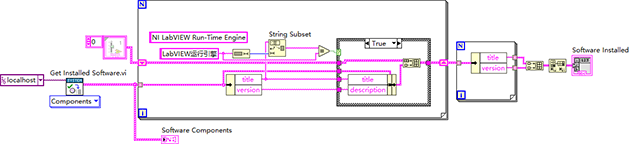
LabVIEW运行引擎的版本号格式为: <主要版本>.0.<Service Pack><fPatch>
例如,12.0.1f2表示它的主要版本为12,带有 ServicePack 1,并安装了 f2 补丁,或 LabVIEW2012 SP1f2。
自 2009 年以来,主要版本号与发布的日历年相对应。例如,LabVIEW 2017 的主要版本为 17。
需要说明的是,上述的例程和文档,都是可以下载的,双击即可打开,其中压缩文件是可以采用粘贴复制的方式,拷贝到硬盘上。这不是图片,各位小伙伴看到后尝试一下,这个问题就不用加微信咨询了。有关LabVIEW编程、LabVIEW开发等相关项目问题,可联系们。


